隨著3D打印技術日趨成熟,家用級的桌面3D列印機也日趨常見,同樣是各種品牌林立,只不過價格差異巨大,從一千元到上萬元的產品都有,區別上除了材質和工藝外,功能和打印尺寸、打印精準度上也有所差異,單從圖片和介紹上來看,讓人很難抉擇,所以品牌的背景調查很有必要,不能現場體驗,也至少在網絡上查找相關的操作體驗視頻或是文章進行參考與辨別,這個很有必要,好處就是能夠避免讓你少花一些冤枉錢或是買了不後悔。
不過為什麼說3D列印機是宅男最愛?為什麼還說坑很多呢?
對於大部分宅男來說,都會偏愛動漫或是女性角色,會擁有女性圖案設計的抱枕、手辦等物品,而手辦的價格並不便宜,有些人物的手辦也不一定能買到,而有了3D列印機,宅男就可以隨心所欲的打印出自己想要的部分物品而無需網上購買,這樣在一定程度上就可以隱藏自己的宅男屬性…………

3D列印機市場的品牌種類很多,但是虛假宣傳的產品仍存在,坑很多主要體現在兩個方面,
- 框架不結實,有些廉價品採用的是塑膠材質或是壓克力材質的框架,容易出現框架斷裂的情況;有些雖然採用了金屬材質,但是由於比較薄,容易出現變形的情況。
- 列印精準度差,列印出來的模型比較粗糙,有些甚至與模型圖差異太大。
對於目前的3D列印機,從運動原理上來說,可以分為三大類,即第一種I3,第二種三角洲,第三種COREXY,三大類設備在打印原理都一樣,均是逐層累加方式完成打印,區別在於運動方式的不同。三種列印機打印技術為FDM熔融沈積,噴頭口徑一般為0.4mm,打印線絲的規格為1.75mm,打印精度、定位精度和模型體積上會有所區別。對於常見的輸入格式為STL,OBJ,DAE,AMF,GCode,常見支持耗材的種類為PLA,ABS,TPU,HIPS和木質,其中以PLA為基本支持的格式。

對於I3,每個電機負責一個軸的運動,打印模型在Y軸上移動,噴頭在X和Z軸上移動。結構簡單易懂,設備調試簡單。

對於三角洲,打印模型保持不動,三個電機同時運動,但每個電機運動的量不一樣。此類三角洲列印機成型平台一般都比較小,但高度很高,使用上有一定的局限性。

對於第三種COREXY,每個電機負責一個軸,每個電機運動量也不同。一般是噴頭在X和Y軸上移動,模型在Z軸上下移動。Z軸在打印過程中的每次下降幅度都很小,對與打印模型的影響會小很多,所以在打印的精準度上要相對更高些,成型效果也會更好些,但同時也意味著打印時間上會很長。

基本了解完畢,來看看這款DOBOT越疆魔組MOOZ多功能3D列印機。
DOBOT M2安裝體驗評比,模塊化設計依舊是趨勢
模塊設計的應用比較廣泛,無論是手機、音箱還是智能電視、投影都有對應的模塊化產品。對於手頭的這款DOBOT越疆魔組MOOZ多功能3D列印機,是一款採用模塊化設計的3D列印機,可以根據需求對配件進行選購,可以看作是支持自行DIY來滿足玩家大開腦洞、相比於部分列印機的單一打印功能,完整版的功能包含了3D打印、激光雕刻、CNC雕刻三大功能,功能上相對來說很齊全,售價則是2萬出頭。

開始前,先要扒一扒這個越疆科技,簡單來說就是看看有沒有技術積累,直觀上的判斷就是產品線。但是這些信息有用嗎?有,會作為一部分是否值得選購的依據。從產品的種類和數量上來看,至少越疆在智能硬件領域有一定的技術積累,有研發和製造上的經驗。

DOBOT越疆魔組MOOZ多功能3D列印機(以下簡稱MOOZ 3D列印機)的主體材質是強度很高的航空級鋁合金,不用擔心框架變形或是斷裂的問題,能增強機身的穩定性,減少運行中產生的振動。另外配備了一塊可拆卸式設計的3.5寸觸摸屏,用來搭配3D打印、激光雕刻、CNC雕刻部分使用。
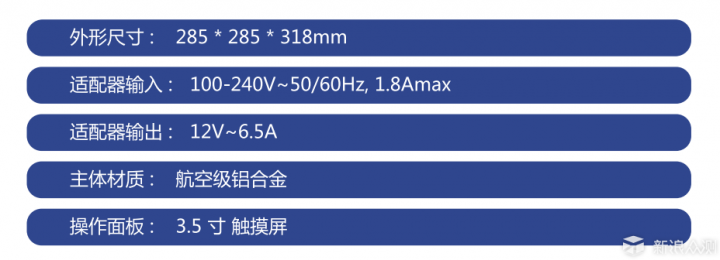
下面是MOOZ 3D列印機包裝內物品的視頻展示,組件很多,不過由於MOOZ 3D列印機是模塊化設計,在拼裝上比較簡單,接口標識比較清晰,可以不用看說明書來完成安裝。不同模塊的選擇,可以實現MOOZ 3D列印機的輕鬆擴展與自由升級。由於沒採用機箱的設計,所以也就沒有照明燈設計。

簡單用幾張圖來說明MOOZ安裝過程和注意事項,拆解和組裝只需要搭配包裝內提供的六角扳手即可,不用自行準備工具。
第一步將底座底部的主板拆解下載,目的是為了安裝模組。

此為主板的部分,MCU採用的是意法半導體的STM32F407ZGT6,基於ARM Cortex-M4架構的32位芯片, 1 Mb Flash, 工作頻率可達168MHz。

第二步是安裝Y軸模組,由於四個模組功能、設計一樣,無需進行區分,選擇一個進行安裝即可。

Y軸模組的安裝位置在兩個圓孔中央,注意網線接口與底座接口方向一致,從底部固定螺絲即可。

第三步就是安裝Z軸模組,也就是兩個立柱的部分,分別對應Y軸兩側的兩個圓孔,從底部安裝螺絲固定即可。

第四步是將兩個Z軸上的滑動板下滑到最底部,注意一定要確保是達到了最底部,同時不要調節Z軸模組滑動板的位置,否則會造成打印平面不平整的問題。然後安裝X軸即可。這裡需要注意的有兩個部分,一是X軸端線材的方向,以面對底座接口方向為準的話,是從左側出來;二是X軸線材部分的孔位,需要搭配M3*6規格(小號)的六角螺絲固定,避免對內部線材產生損傷。安裝時螺絲不要用力擰太緊,稍微輕輕擰緊即可,避免影響到Z軸模組的順暢度和使用壽命。

第五步是安裝回主板。

第六步就是根據需要安裝對應的功能模塊至X軸模組的滑動板上,每個模組頂部和底部都有散熱孔設計,同時有內置風扇來實現主動式散熱。需要注意的一點就是功能模塊背部的孔位,選擇最邊緣的一列。

下圖是安裝打印功能模塊的效果圖。

第七步就是安裝熱床隔熱墊片到3D打印熱床上,然後根據功能模塊,選擇對應安裝3D打印熱床或是CNC工作平台與夾具。如果安裝的是3D打印模塊和激光雕刻模塊,那麼選擇3D打印熱床;如果是CNC雕刻模塊,那就選擇安裝CNC工作平台與夾具。

第八步就是安裝耗材支架,也就是右側Z軸上這個小配件。

基本的安裝已經完成,那麼接著進行線材的安裝。對於線材的安裝上,主板的接口上均有明顯的文字或圖案標識,XYZ對應的是XYZ軸的模組部分,由於有兩個Z軸接線,所以需要搭配二合一轉接器使用。A對應連接功能模塊,B對應連接3D打印熱床,圖案標識用來連接觸摸屏。

下圖就是接線完成後的效果圖,有些凌亂。在外接設備打印的接口上,MOOZ 3D列印機同時採用了一個USB2.0接口和一個TF插槽的設計。

MOOZ 3D列印機是一款傳統設計的列印機,不支持App連接管理的功能,也沒有加入攝像頭設計來拍攝延時視頻的功能。校準、調試、打印等操作的部分可以通過觸摸屏來完成。觸摸屏為3.5寸,觸摸靈敏,功能分類清晰明了,分為了Home、File、Tool和Move四類功能,Home用於查看當前的運行狀態;File用來查看SD卡和TF卡中的文件,可以選擇後進行打印;Tools用來設置激光雕刻、3D打印和CNC雕刻相關的參數;Move則是用來對XYZ軸進行校準。

常見的3D軟體評比
官方有提供一些現成的文檔可供用戶直接打印,但是畢竟種類和數量有限,更多的還是依靠用戶從網站獲取其他類型的素材打印或是自行製作3D模板進行打印。

由於是非專業人士,僅僅從個人的角度對部分軟體進行評比,首選的軟體自然是免費開源的。個人最為關注的軟體功能部分是如何將2D普通圖片快速轉化為3D切片來實現輕鬆打印,這樣一些動漫角色就可以輕鬆的打印出來。只不過這些軟體的運行上,對於硬件配置還是有一定要求的。
Blender是一款開源的跨平台全能三維動畫製作軟體,可以實現從建模、動畫、材質、渲染、到音頻處理、視頻剪輯等一系列動畫短片製作解決方案。功能多,操作起來也比較複雜,不太適合小白用戶。
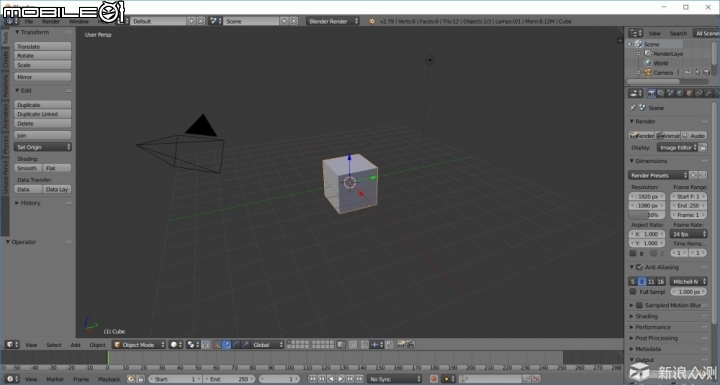
Ultimaker Cura,幾乎在售的3D列印機都會推薦使用,可以被稱為3D打印軟體的標準切片軟體,兼容大部分3D列印機,軟體通過USB連接3D列印機後,可以直接通過軟體來控制3D列印機。該軟體最重要的是免費,代碼開源,還可以通過插件進行擴展。在默認模式下,Cura對於符合打印條件的模型可以快速進行打印,也可以通過自定義模式來進行更精確的3D打印。

相比於Cura,EasyPrint 3D界面要更為簡潔友好,操作簡單,十分適合初學者使用,同時也可以通過USB連接3D列印機進行打印。
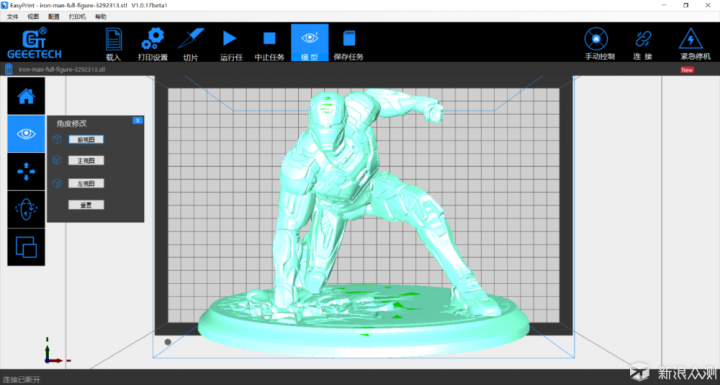
對於熟悉AUTODESK軟體的用戶,123D Catch已經退市,功能集成到了當前的軟體中。它可以將用戶拍攝的照片合成並轉化為3D模型的免費工具。工作原理是從不同的角度和位置對被拍攝物體拍攝多張照片,然後進行合成並最終創建成一個3D模型。只是目前的版本一直提示無法連接,而軟體必須註冊賬號並登陸後才可以使用。而曾經作為123D catch替代品的AUTODESK remake也已經不復存在,被Recap軟體所替代。

這是RECAP RPO軟體的界面,提供免費試用,支持用現實捕捉並創建精確的3D模型,除了可以基本查看和編輯激光掃描現實捕獲數據之外,同時還可以創建和編輯基於照片的3D網格,支持對像自動拼接、掃描、清理等功能,同時提供雲服務。對於我們普通用戶來說,最大的作用就是可以將照片變為3D模型。

以上就是幾款比較常見的3D打印相關的軟體,基本上可以滿足小白用戶的使用需求。很多人跟我一樣,其實並不會使用三維建模軟體,可能會認為即使會使用3D列印機也白搭。其實不然,一是網絡有現成的教程可供參考,適合自學;二是網絡同樣有免費的3D模型可供下載,揣摩著進行修改、調節就可以用來打印。
MOOZ 3D列印機體驗評比
說說體驗部分。首先在打印方式上,3D打印可以通過連接電腦來進行USB打印,也可以直接搭配U盤或是TF卡方式進行打印。而CNC雕刻和激光雕刻則只能使用U盤或是TF卡方式。

對於MOOZ 3D列印機的3D打印功能模塊,核心參數如下,噴嘴直徑是主流的0.4mm,打印的層厚為0.05~0.3mm之間,屬於主流常見的標準,而可以打出來的最大物體體積是130 *130*130毫米,直觀的判斷就是不能超過3D打印熱床的面積。支持的打印材料為1.75mm直徑的PLA、ABS、PC和FLEX四種材質。

在使用前的第一件事兒就是校準,也就是設定列印機開始打印的起始點。校準工作其實就是針對Z軸,設定並記錄下Z軸的零點位置而已,因為XY軸零點的位置為系統默認值,並不會被記錄。在Z軸的校准上,官方給出的方法是放置一張A4紙在熱床上,當來回拖動A4紙感受到噴嘴和紙之間有輕微的摩擦即可,點擊工作零點設定按鈕來記錄零點位置即可。但是對於這個輕微摩擦的度對於普通用戶來說其實並不容易掌握,而這就關係到實際的打印效果,Z軸零點位置過高會導致底層粘合不牢造成模型脫落,過低會導致劃傷熱床的情況。MOOZ 3D列印機並不支持一鍵自動校準的功能,只能手動完成校準,初次使用可以循序漸進的進行調節。校準工作僅首次使用時需要進行設置,斷電後零點不會丟失也不需要重新設定,但前提是列印機沒有重新組裝或是更換模塊。

Z軸調節完畢,在安裝上打印材料後,前期的部分準備工作算是完成了,但還需要搭配軟體對列印機進行設置。這里安裝的軟體是Cura,對列印機、打印平台形狀和打印頭均需要進行設置,此外對於Gcode的部分參數也需要進行設置,下圖針對MOOZ 3D列印機設置完成的參數部分。

對於WIN10系統來說,如果MOOZ 3D列印機連接PC端沒有反應或是載入模型後仍無看到USB打印的選項,先去計算機管理中的通用串行總線控制器下看看是否有多出一個未知USB設備,如果有那麼就需要安裝驅動,驅動完成安裝後必須要重啟。

在搭配自己的筆記本T520(WIN10 X64)使用過程中,每次通過USB接口接入到電腦端或是每次啟動Cura軟體時,MOOZ 3D列印機都會自動重啟,可能是跟軟體有關。下圖是系統正常連接到3D列印機的狀態,可以直接點選右下角進行打印即可。

MOOZ 3D列印機參數設置和驅動安裝完成後,就可以選擇是USB打印還是U盤或是TF卡打印。

那麼問題來了,打印性能如何?熱床粘性如何?支持斷電續打嗎?
這是正常打印的速度,X軸模組在運行上十分的平穩,只是由於參數的設置,在整體的打印速度上很慢。
下圖是蝙蝠俠打印效果的延時視頻,搭配手機錄製。
這是效果圖,整體造型上與模型圖基本一致,並沒有出現明顯走樣的問題。打印效果上,對於棱角勾畫上整體來說還不錯,沒有明顯抽絲的情況,大部分紋路上較為清晰明顯,只是部分細節還有待優化,部分部位會有殘缺或是多餘,比如頭罩頂端、右臂處和鼻樑處。

對於官方提供的打印素材,都可以正常打印出來。不過對於自己想要打印的鍵帽、幾個動漫人物和遊戲角色模型,前兩個角色是一體,後面幾個是需要分開打印、可以組裝起來的模型,可能是參數設置的問題,都沒有成功打印出來,不知道是哪裡設置的問題,依舊在鑽研中。



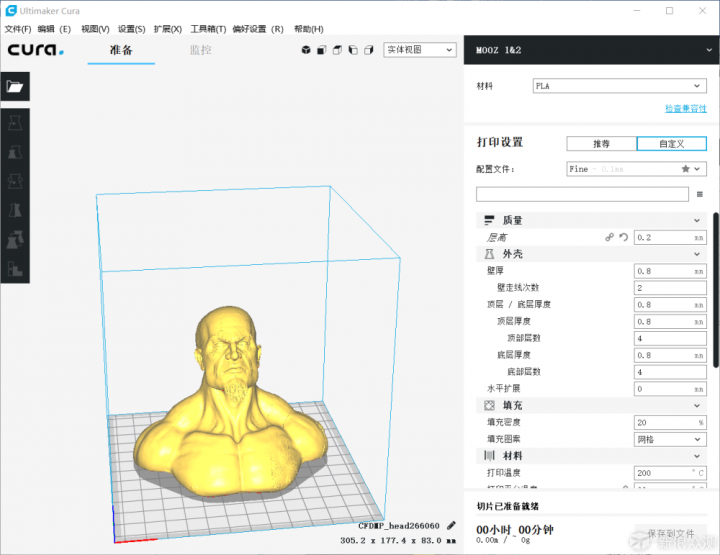
再來看看激光雕刻的部分,可以雕刻的範圍就是130mm*130mm,不能超過底座的面積。激光雕刻功能模塊有兩種功能可供選購,一種是0.5W的,一種是1.6W的,這裡體驗的是1.6W。

用來搭配激光雕刻的可以是木頭、紙類,也可以是塑料和皮革,不過從搭配四種物品雕刻的情況來看,塑料和皮革產生的味道最大,也容易由於激光強度造成圖案有糊掉的情況,建議先拿紙類進行嘗試,木頭也會因為材質的原因可能會出現雕刻不成功的情況,比如下圖的紅木,並沒有留下明顯的痕跡。

在使用激光雕刻前,依舊需要對激光雕刻模塊進行校準。戴上防護鏡,控制Z軸對激光束進行聚焦,需要用肉眼判斷光斑最小時即可,隨後將XY軸調整至待雕刻物品左下角的交點處,記錄保存此時的零點位置即可,這裡的問題就是判斷光斑最小會花費些時間。如果是下圖的鋪滿整個熱床的皮革,那就以熱床邊緣為準即可。

下圖是首次激光雕刻的效果圖,用來雕刻的材料是一塊真皮,原圖案是一朵花,由於激光強度的原因,圖案有些糊掉,黑色的部分就是雕刻時皮革所產生的粉末。

下圖是搭配紙質隔板打印的效果,相比於上圖皮革雕刻上要出色許多。圖案和字樣辨識度極高,星巴女沒有走樣,皇冠和秀發依舊健在,臉型未發胖。在STARBUCKS的雕刻上,字幕AB有糊掉,但這是在125%的速度下雕刻完成的。不過整體上來說,對於雕刻效果較為滿意。

上面只是雕刻完成時的圖案,黑色的部分還沒被擦拭掉,來對比看看效果,還是擦拭掉黑色的部分後更為好看。圖一圖二為打印的雙蛇,不是帶魚,身上的斑點紋都很好的雕刻了出來。

那麼這些圖片用於激光雕刻的圖案可以自行製作嗎?可以,只需要有對應的軟體即可。官方提供的軟體是MoozStudio,可以製作激光雕刻圖案和CNC雕刻圖案。操作倒是很簡單,只需要導入圖片,調整圖片在適當位置(左下角),然後生成G代碼導出即可。但是呢,對於這個圖片部分,並非是所有的圖片都可以直接拿來進行轉化,比如下面這張普通的jpg,需要轉化為灰度圖。

對於CNC雕刻,主軸性能和刀頭算是核心的硬件部分,會直接關係到雕刻效果。MOOZ 3D列印機CNC雕刻功能模塊的主軸轉速最高可達12000rpm,支持4毫米以下的鑽夾頭夾持。

對於標配的刀具只有一種,就是這個平底尖刀,用來搭配木頭、塑料一類的非金屬材質雕刻使用。使用前的準備工具已經不局限於調整XYZ軸,還需要更換工作台與裝夾工件,將3D打印平台更換為CNC平台,同時根據待雕刻物體大小調整夾塊位置。同時要安裝刀具,刀具完成安裝後再進行對刀,對刀的標準就是設定Z軸零點時確保刀尖剛好接觸到待雕刻物體即可。

圖一就是安裝刀頭並固定,圖二就是更換後的CNC平台,圖三就是對刀的部分,根據不同的物體進行對應的調節,圖四是正常打印時的外援-電風扇,用來把碎末吹跑。

在使用上有幾個需要注意的部分,一是必須要了解自己雕刻的範圍,也就是圖案或文字一類的長度、寬度,所要雕刻物品是否可以容納下。

二是雕刻物品的固定,基本上都會需要搭配這一側的三顆螺絲來對雕刻物品進行固定,這裡的問題是,比如這塊木板厚度不夠,那麼就無法直接使用三顆螺絲來固定,要么墊上其他物品,要么就是懸空固定,以此確保雕刻的正常進行。

三是及時清理掉碎末,避免進入模組中影響到使用,可以使用風扇來吹散,也可以搭配吸塵器來使用,相比之下,吸塵器要更方便些,不用擔心粉末亂飛,如果用風扇的話,可以搭配擋板來使用,避免粉末吹的到處都是。

下圖是雕刻的效果圖,由於木板材質鏤空的原因,手動中途停止雕刻。雕刻的是一條龍,大部分軀幹已經成型,背景的雲海也有雕刻出來,還原度上比較高,細節刻畫上比較到位。

值得體驗的3D列印機
從上面的體驗可以看到,MOOZ 3D列印機最大的亮點就是模塊化設計的應用,可以讓用戶根據自己的需求來選購所需要的功能模塊,這是優於同類3D列印機的地方。通過搭載不同的功能模塊,讓MOOZ 3D列印機除了3D打印的功能外,還具備了激光雕刻和CNC雕刻的功能,在打印和雕刻的精度表現上可圈可點,這是它的優勢所在。MOOZ 3D列印機金屬機身的設計降低了使用中機身晃動的情況,也間接提升了打印或是雕刻的穩定性,確保了MOOZ 3D列印機整體性能的穩定,同時對不同形狀和結構的模型有較好的成型能力。

但同時也要看到,MOOZ 3D列印機並不算是傻瓜式3D列印機,在校准上還是需要人工完成,人工校準遠不及機器校準更快捷、準確。此外也沒有配備攝像頭來實現延時拍攝,用戶想要進行使用過程中的視頻錄製就需要自行想辦法解決。雖然操作上比較簡單易用,小白也能快速上手,但是如果想要深度體驗,有必要學習一下CAD建模相關的技巧。
總的來說,桌面型FDM 3D列印機的普及,易用性、打印精準度有了很大的提升,價格上也越來越親民,從而讓更多的人體驗到了3D打印的樂趣。首先對於玩模型的玩家來說,3D列印機有極大的吸引力,可能會成為標配,滿足了個人DIY的需求,可以輕鬆打印出符合自己品味的物品;其次對於數碼玩家和大部分家庭用戶來說,價格上已經算不上什麼門檻,一台中高端手機的價格可以選購一台3D列印機來體驗,從可玩性上來說還是比較值得的,尤其是對於有孩子的家庭來說。
(文章引用自網路)





























































































